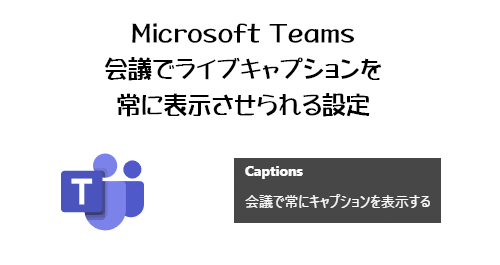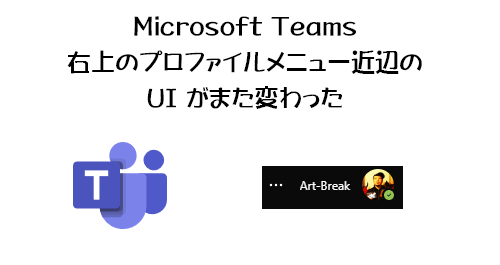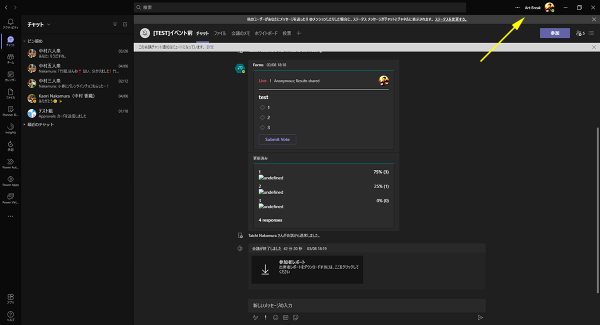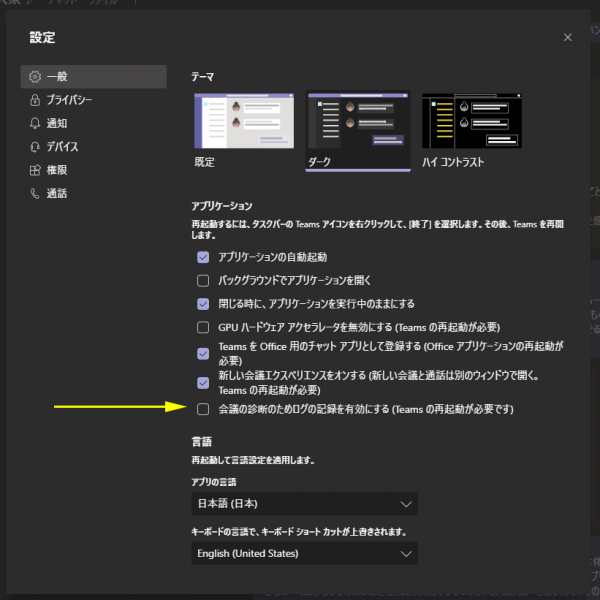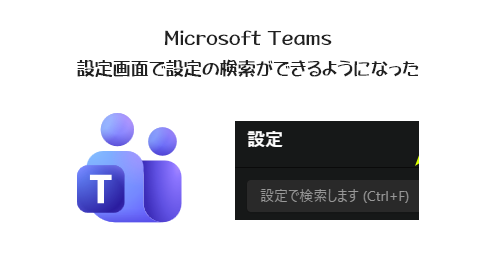
Microsoft Teams は特にコロナ禍以降は激しくアップデートを繰り返しており、数多くの新機能も追加されてきました。そうすると必然的に設定項目も増えてきます。そうなると困るのが設定画面なんて毎日何回も見るような画面じゃないので覚えていられない上に設定画面も変わるから迷子になってしまう問題。今回がそれが解消される?アップデートです。
2025/10/07 付けで Microsoft 365 管理センターのメッセージセンターに、以下のメッセージが公開されました。
▼ Microsoft Teams: 設定で検索
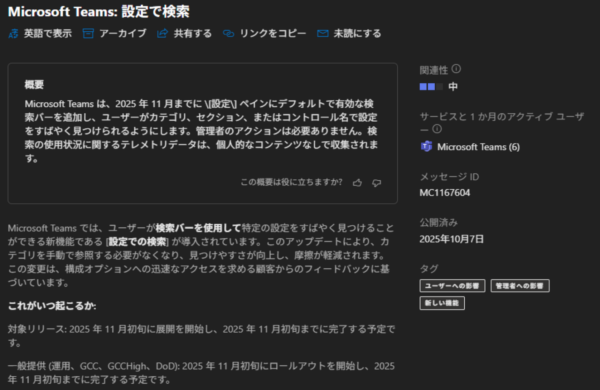
残念ながら現時点でメッセージセンターからこのメッセージは削除されているようです。探せませんでした。なので上のスクショは僕が以前SNSに投稿した時の画像です。メッセージセンターから急に消すのやめてほしいですね…。メッセージのデータを別途管理している人もいるけど、面倒くさがりの僕は…。まぁ、それは置いといて。
つまり設定画面内で検索バーが追加されキーワード検索できるようです。すでに全ユーザーがアップデートされていると思うので見てみます。
“Microsoft Teams :設定画面で設定の検索ができるようになった” の続きを読む